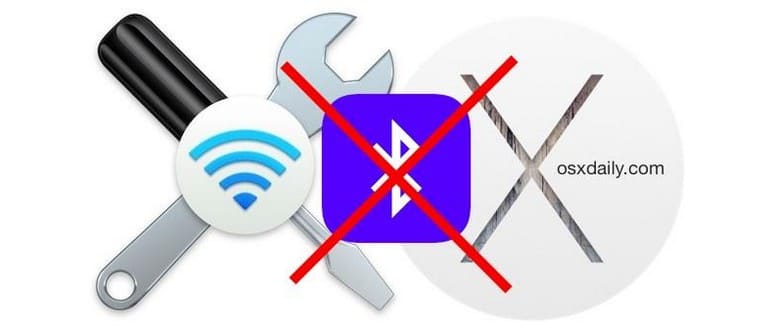Uno dei problemi più frustranti che hanno colpito alcuni utenti di OS X Yosemite sono le persistenti difficoltà con la rete wireless. Nonostante Apple abbia rilasciato numerosi aggiornamenti per OS X, alcuni utenti Mac continuano ad avere problemi o, peggio ancora, riscontrano nuove complicazioni nelle loro connessioni Wi-Fi. Abbiamo proposto varie soluzioni per risolvere i problemi Wi-Fi in OS X Yosemite, che molti utenti hanno trovato efficaci, ma per coloro che continuano a sperimentare difficoltà in OS X 10.10.2, c’è un’altra soluzione semplice: rimuovere l’interfaccia Bluetooth PAN dal Mac.
Il motivo per cui questa soluzione funziona in alcune situazioni non è del tutto chiaro; potrebbe semplicemente eliminare la fonte di un conflitto tra Bluetooth e Wi-Fi. Tuttavia, per chi ha notato un miglioramento disattivando Bluetooth, questa rappresenta un’opzione valida senza dover rinunciare completamente alla funzionalità Bluetooth (anche se non sarà possibile utilizzare Bluetooth PAN, di cui parleremo tra poco). Si tratta di una procedura semplice e facilmente reversibile, quindi vale la pena provarla.
- Vai al menu Apple e seleziona Preferenze di Sistema.
- Accedi al pannello di controllo della rete.
- Seleziona «Bluetooth PAN» dall’elenco delle interfacce di rete nel menu a sinistra.
- Premi il tasto Canc o il pulsante [-] per rimuovere l’interfaccia Bluetooth PAN.
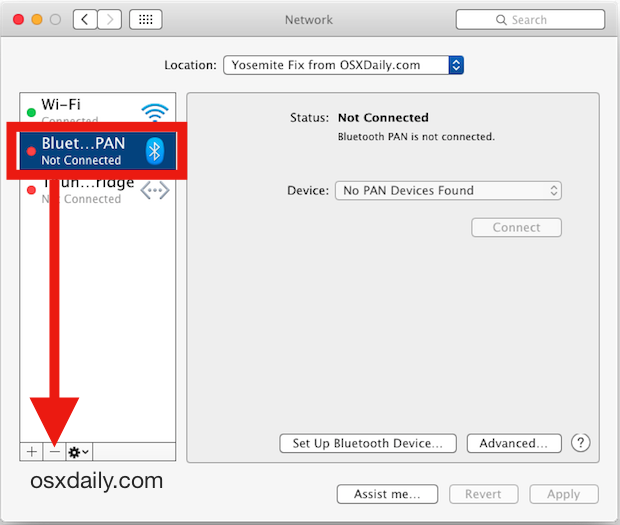
Sembra che non sia nemmeno necessario riavviare il Mac, ma farlo non danneggerebbe nulla. Quando funziona, l’effetto è praticamente immediato. Subito chiaro, dato che non ho avuto modo di testare personalmente questa soluzione, poiché il mio Mac con Yosemite ha sempre avuto una connessione stabile.
Ricorda che gli utenti della linea di comando possono anche inserire la seguente stringa nel terminale per ottenere lo stesso risultato:
sudo networksetup -removenetworkservice «Bluetooth PAN»
* Bluetooth PAN (Personal Area Network) è utilizzato per stabilire connessioni ravvicinate tra un dispositivo compatibile con Bluetooth, come un iPhone, un Android o un iPad e un computer, come un Mac o un PC Windows. Pertanto, rimuovendo l’interfaccia PAN Bluetooth, si perderà questa funzionalità dal Mac. Ciò significa anche che la rimozione di Bluetooth PAN farà perdere la possibilità di utilizzare Instant Hotspot in OS X con un iPhone, che è un metodo rapido per attivare la condivisione di Internet senza doverlo fare direttamente sul dispositivo. Pertanto, procedi solo se sei sicuro di non aver bisogno di utilizzare Instant Hotspot (tieni presente che la condivisione e il tethering di Internet via USB funzionano ancora bene).
Puoi facilmente aggiungere nuovamente l’interfaccia PAN Bluetooth al Mac facendo clic sul pulsante [+] nell’angolo del pannello delle preferenze di rete.
Questa soluzione è stata suggerita nei nostri commenti, con alcuni dettagli forniti da IHealthGeek, che ha riportato un successo immediato.
Se provi questa soluzione, lascia un commento per condividere la tua esperienza e se ha risolto i problemi che hai riscontrato con il Wi-Fi di OS X Yosemite e/o le difficoltà con Bluetooth.
Novità e aggiornamenti nel 2024
Nel 2024, Apple ha continuato a migliorare la stabilità della connettività nelle sue versioni più recenti di macOS. Gli aggiornamenti recenti hanno introdotto ottimizzazioni che riducono ulteriormente i conflitti tra Wi-Fi e Bluetooth. Se stai usando versioni più recenti di macOS, potresti notare che molti dei problemi storici sono stati corretti, rendendo l’esperienza utente complessiva molto più fluida.
Inoltre, Apple ha implementato nuove tecnologie che migliorano la gestione delle connessioni wireless. Funzionalità come l’Adaptive Wi-Fi e l’ottimizzazione automatica delle reti stanno diventando sempre più comuni, il che significa che il tuo Mac potrebbe gestire meglio le connessioni simultanee senza che tu debba intervenire manualmente.
Consiglio di tenere d’occhio gli aggiornamenti di sistema e le note di rilascio, poiché Apple continua a perfezionare l’esperienza Wi-Fi e Bluetooth in macOS. Non dimenticare di verificare anche le impostazioni di rete: a volte, una semplice modifica può fare una grande differenza nella qualità della tua connessione!